はじめに
Management Console(以降、MC)は、Verticaや各ノードの稼働状況を監視することができます。監視項目は、CPU、メモリ、ディスク使用率や、クエリ実行時間、ノードダウン検知など、様々な指定ができます。また監視に抵触した場合には、指定のメールアドレスに通知されるため、利用者は障害を早期に発見することができます。本記事では、MC10.0~12のEmailアラート機能をご紹介します。
Emailアラート設定手順
事前準備
事前に任意のサーバへMCのインストールおよびセットアップをしておく必要があります。MCのインストールおよびセットアップについては、以下をご参照ください。
「Vertica Management Consoleとは~概要からインストールまで~」
https://vertica-tech.ashisuto.co.jp/beginner_vertica_1
Email Gatewayの設定
Emailアラート機能を有効にするために、SMTPサーバの設定を行います。ログイン直後の画面から「MC Settings」を選択します。
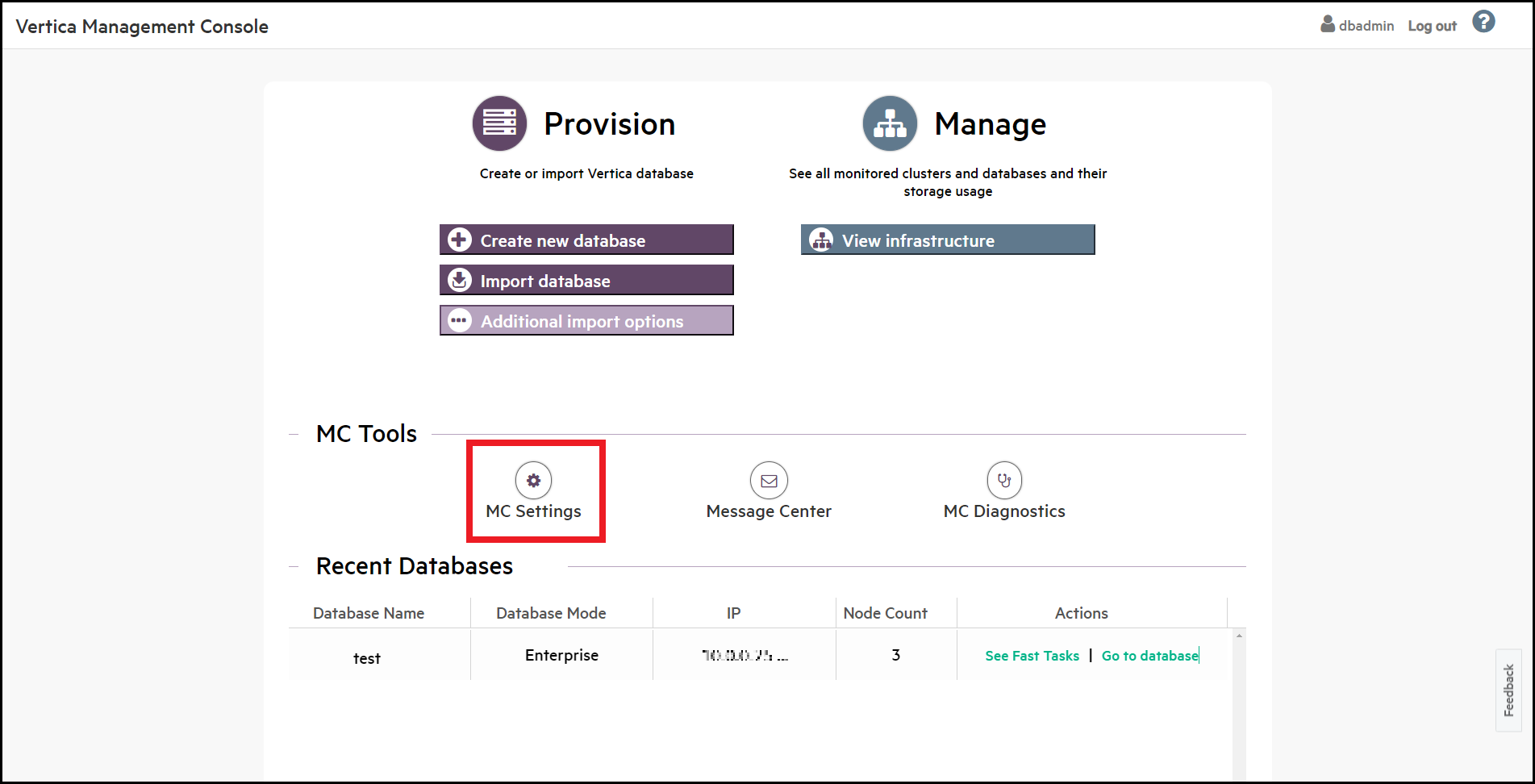
左下にある「Email Gateway」を選択し、SMTPサーバの情報を入力します。入力が完了したら、上部にある「Test」をクリックして、設定内容に問題ないかテストメールを送信します。
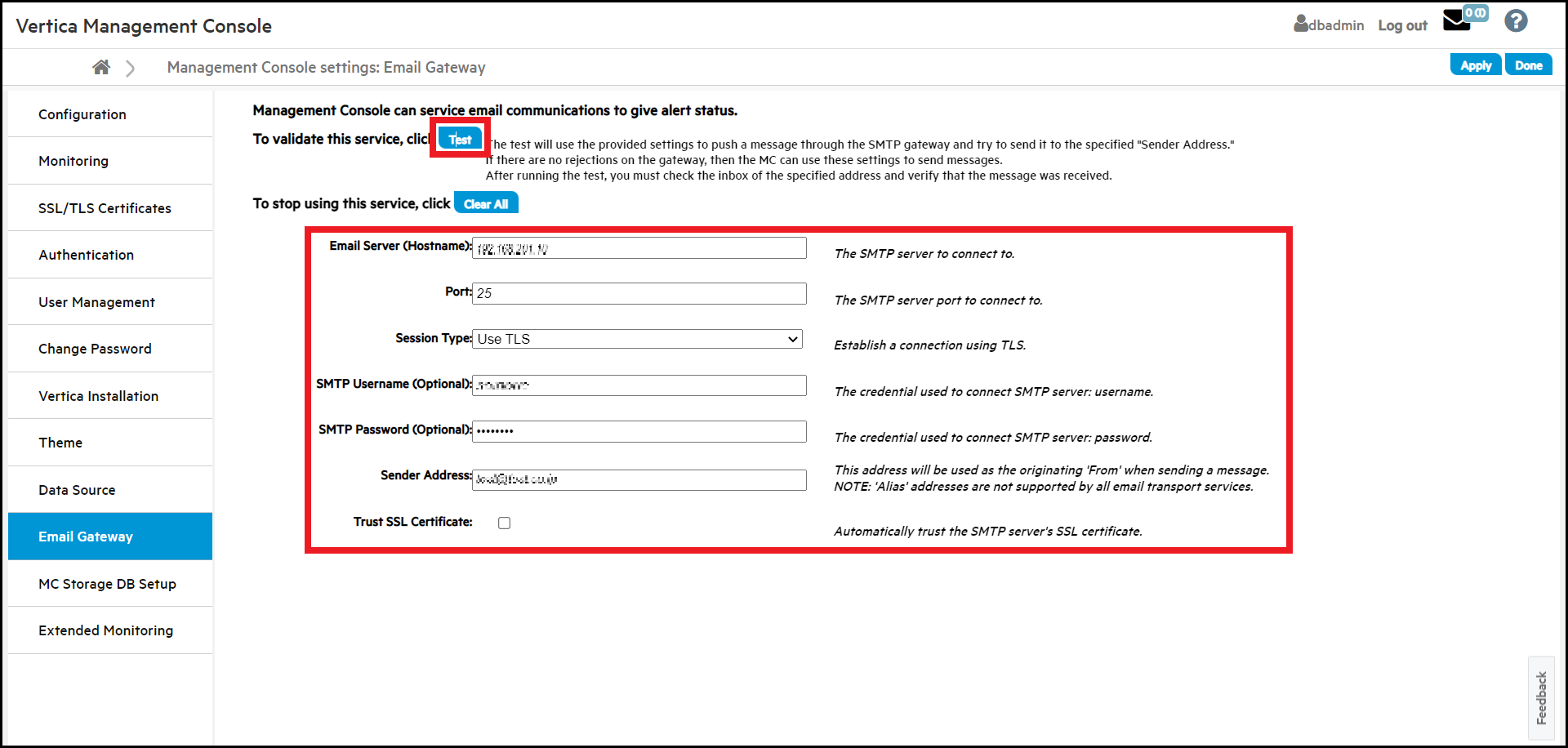
| 項目 | 説明 |
|---|---|
| Email Server (Hostname) | SMTPサーバのIPアドレス(またはホスト名) |
| Port | SMTPサーバのポート番号 |
| Session Type | 使用する接続のタイプ(TLS or SSL) |
| SMTP Username (optional) | 任意のユーザ名 |
| SMTP Password (optional) | 任意のパスワード |
| Sender Address | 送信元メールアドレス |
| Trust SSL Certificate | SMTPサーバーの証明書を自動的に信頼するかどうか |
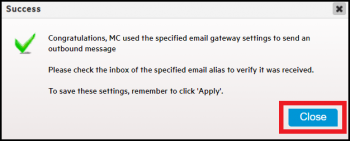
「Email Gateway」で指定したメールエイリアスが、テストメールを受信しているか確認します。以下のようなメールが届きます。
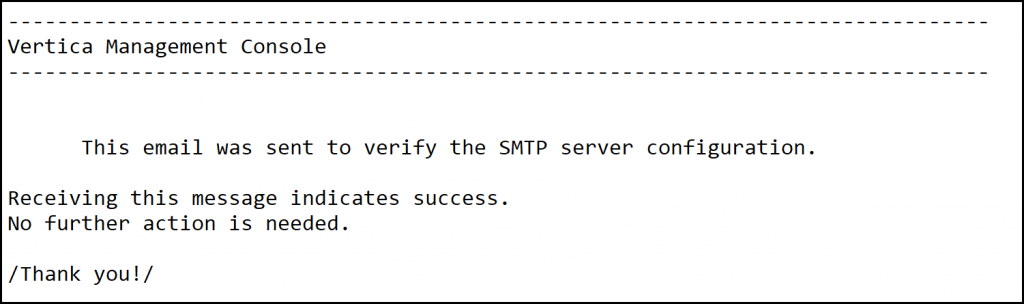
テストメールの受信を確認後、右上にある「Apply」をクリックし、変更内容を確定します。
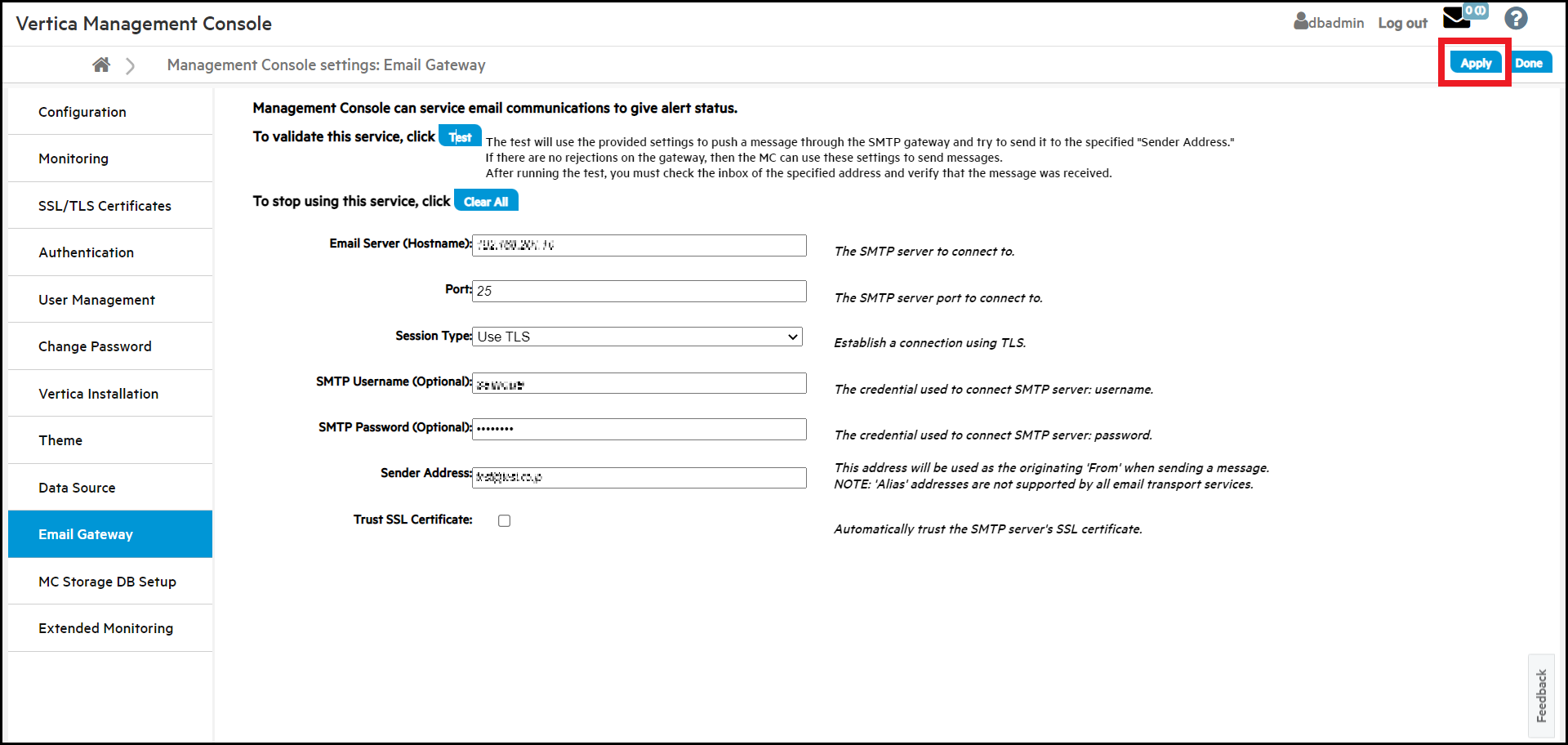
以下のポップアップが表示されるので、「Close」をクリックします。
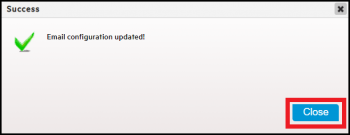
Emailアラートの有効化
ログイン直後の画面より、Emailアラートを有効にしたいデータベースの「Go to database」をクリックします。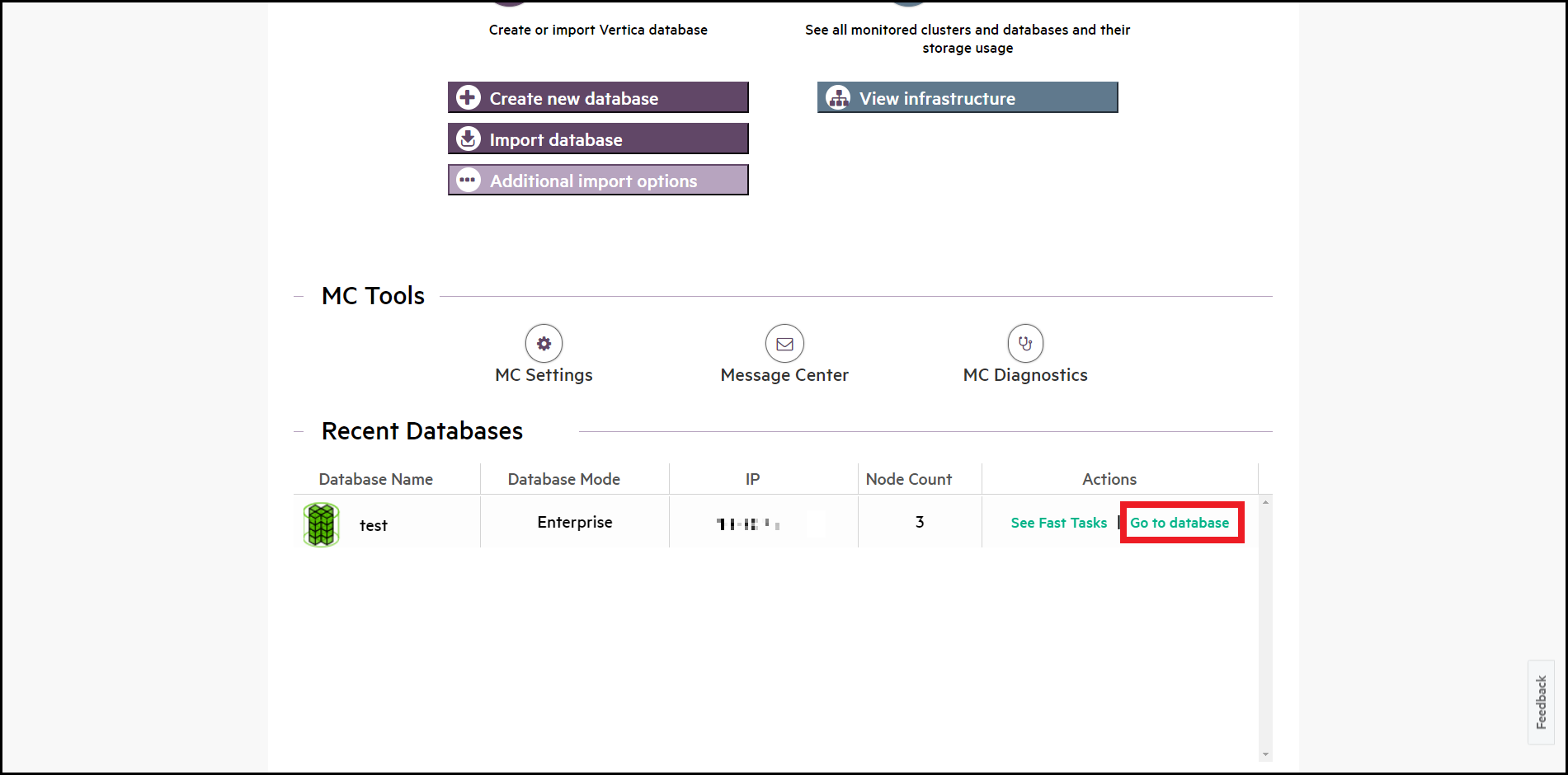
右下の「Setting」をクリックします。
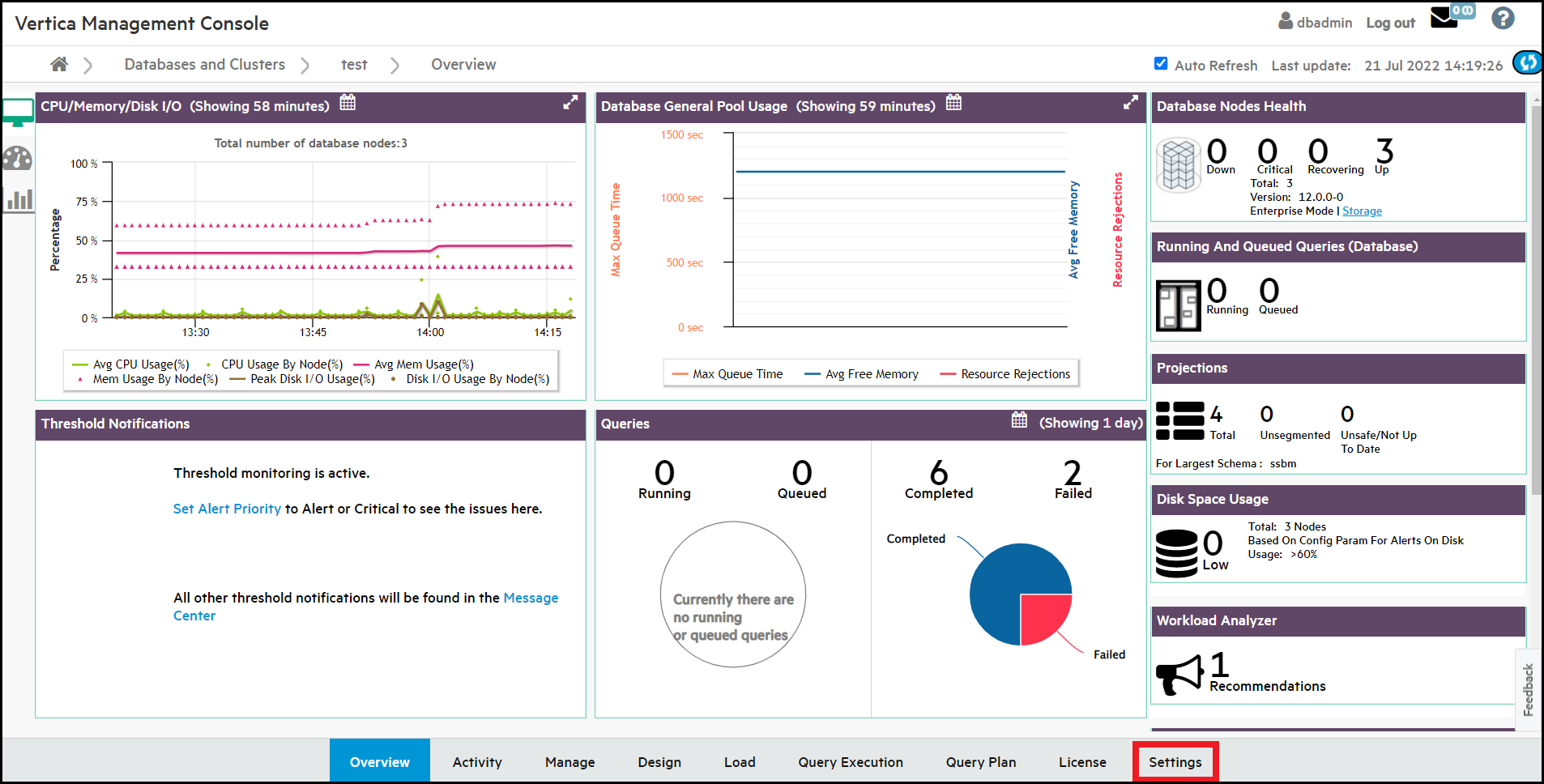
続いて、左下の「Alerts」をクリックします。
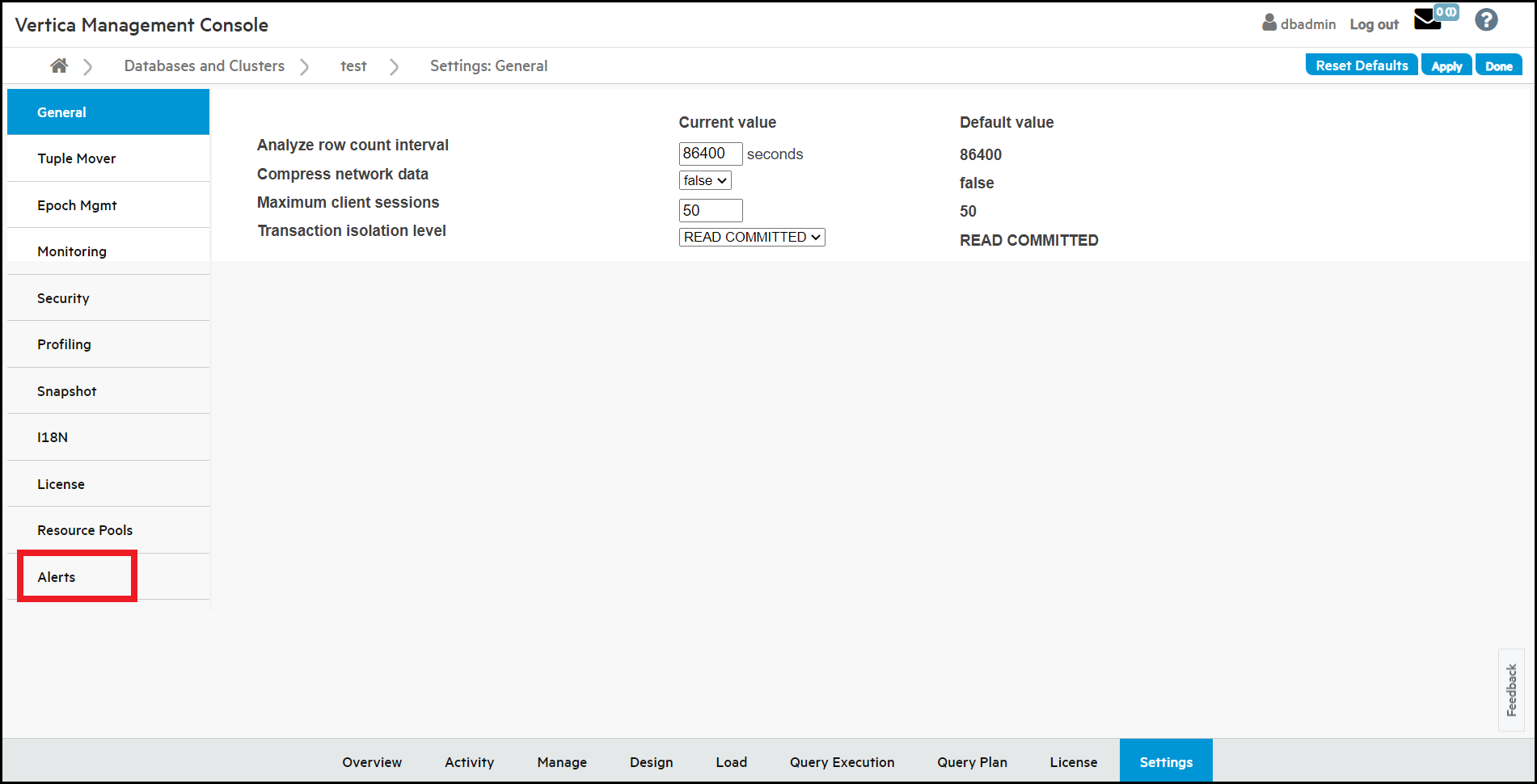
通知したい項目の左側にあるスイッチをオン(青色)に切り替え、しきい値等の設定を行います。以下は、10分間隔でメモリ使用率を監視し、使用率が50%を超える場合にメール通知を行う設定例です。
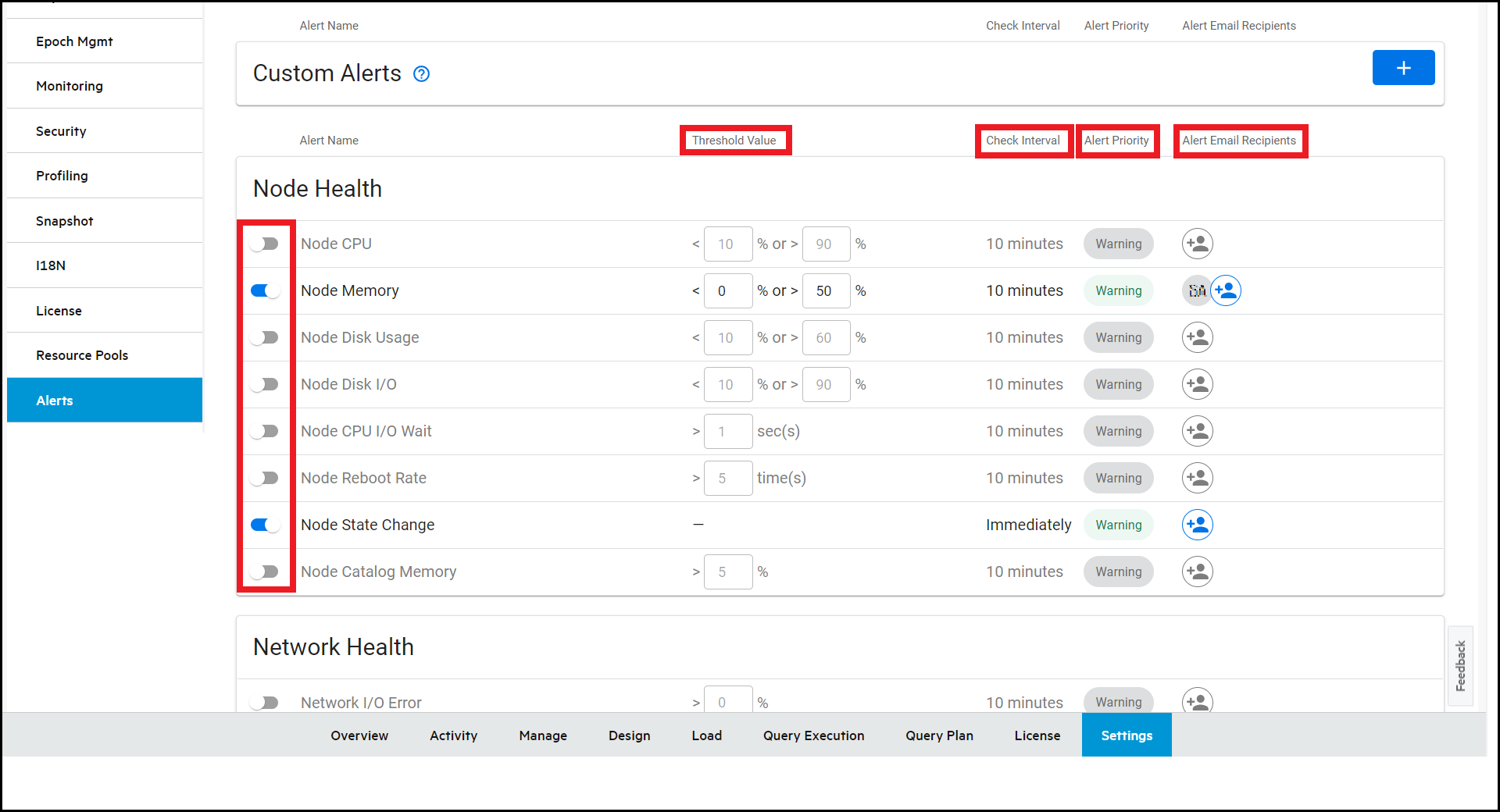
| 項目 | 説明 |
|---|---|
| Threshold Value | しきい値 |
| Check Interval | 監視間隔の時間 |
| Alert Priority | アラートの優先度 【Warning】 Message Centerにメッセージを生成します。 【Alert 及び Critical】 Message Centerにメッセージを生成し、「Overview」ページの 「Threshold Notifications」にメッセージを表示します。 |
| Alert Email Recipients | アラートを通知するメールアドレス |
以下は、Emailアラートのサンプルです。(メモリ使用率のしきい値を50%に設定)
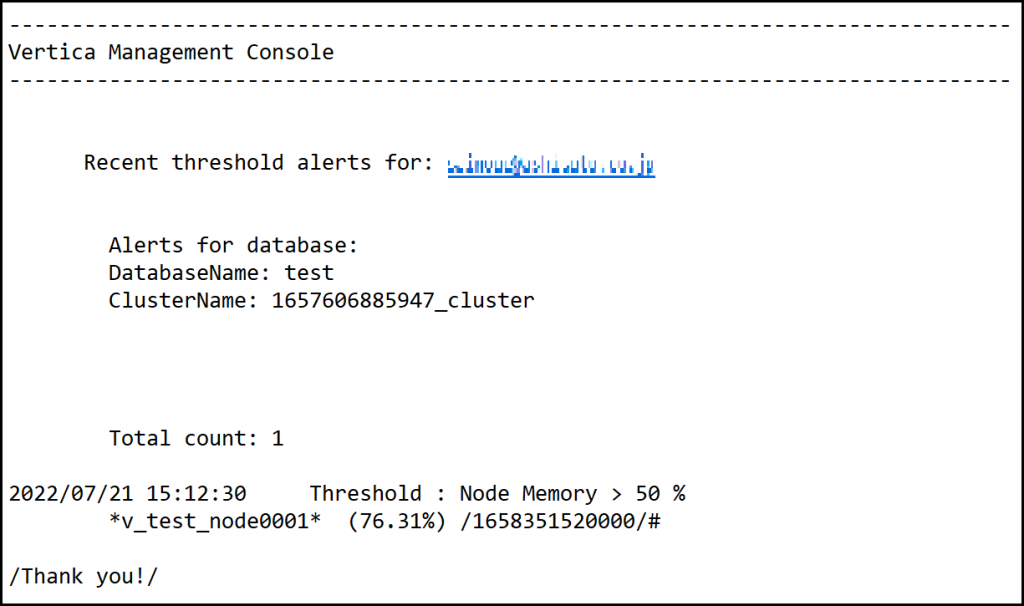
参考情報
Monitoring Database Messages and Alerts in MChttps://www.vertica.com/docs/12.0.x/HTML/Content/Authoring/ManagementConsole/MonitoringVerticaUsingMC/DbMessagesAlertsMC.htm
検証バージョンについて
この記事の内容はVertica 12.0で確認しています。更新履歴
2024/07/23 対応バージョンに関して追記2022/07/26 本記事を公開
- 投稿タグ
- Management Console, MC, 監視, マネージメントコンソール, email alert, alert, email, Emailアラート, アラート


